有小伙伴经常使用Word编辑文档,在编辑过程中有时候会重复输入一些用词,整篇文档又有好几页,如果要删除的话,可以通过替换的方法解决,将相应此组替换成空的存在即可,由于在下使用的是WPS文字软件,基本操作跟word软件一样,下面就以WPS文字来演示一下。

材料/工具
Word 或 WPS文字
方法
打开需要删除重复词组的文档,这里就以木兰辞来做示范,可以看到,内容中出现了“木兰”这个词,而且很多。下面就演示一下把“木兰”删除。
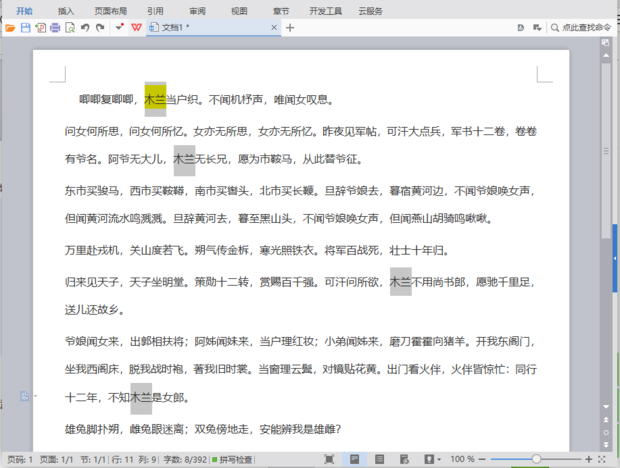
首先将“木兰”选中。
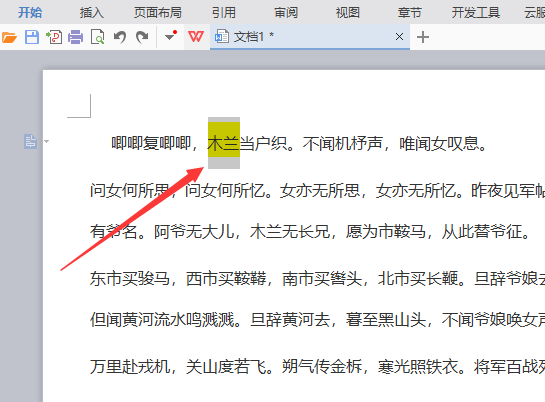
在左上角找到“WPS文字”标记按钮(在word中则应该是office按钮) ,点击旁边的小倒三角,在弹出下拉列表中找到并鼠标指针移到“编辑”,然后在右边出现列表中点击“替换”选项,如图。
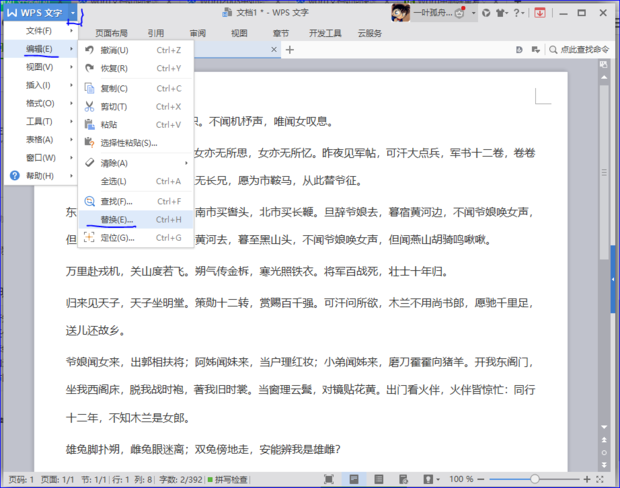
弹出对话框,会看到“查找内容”一栏中已有要删除的词组,然后“替换为”一栏中不用填写,点击“全部替换”即可。
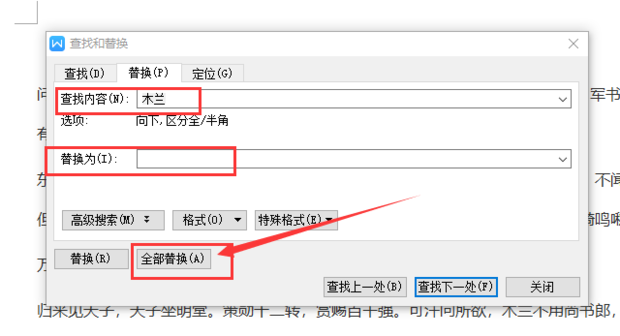


然后回到文中,发现之前的词组已经替换掉了。
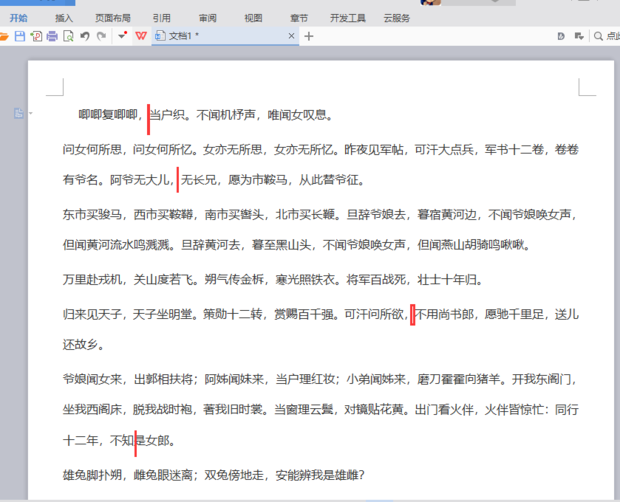
声明:本网页内容旨在传播知识,若有侵权等问题请及时与本网联系,我们将在第一时间删除处理。